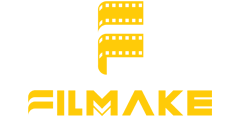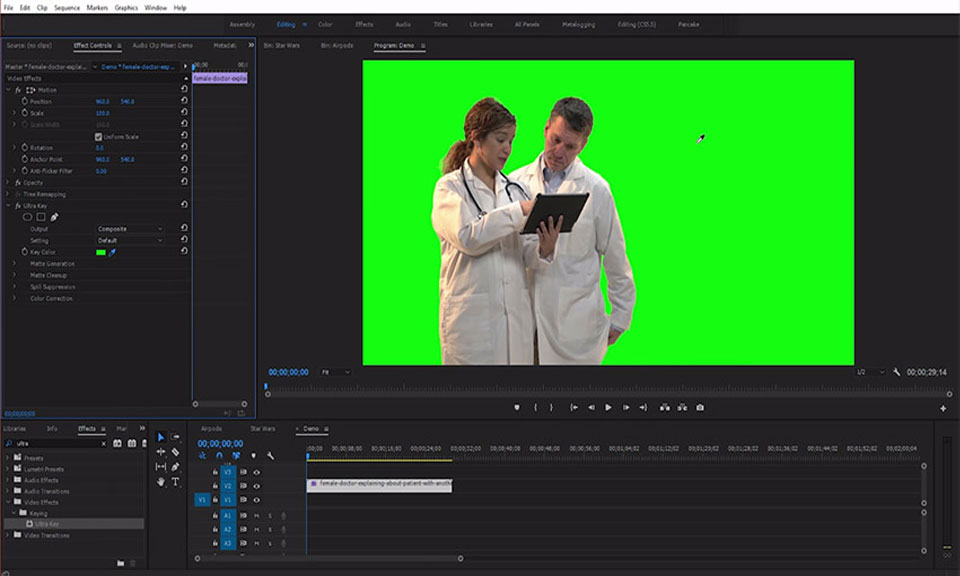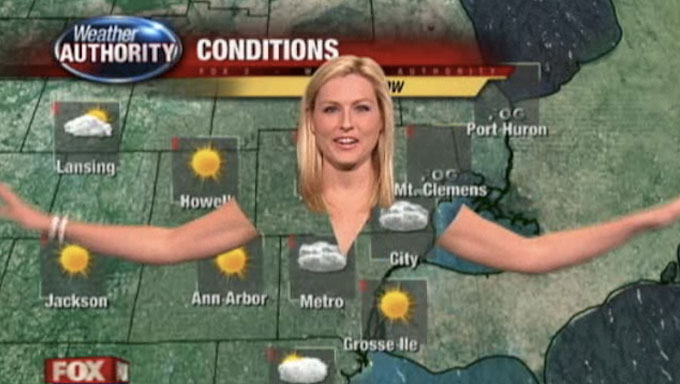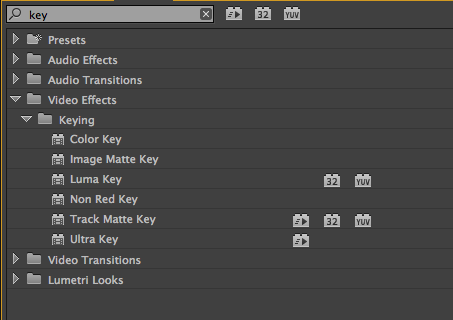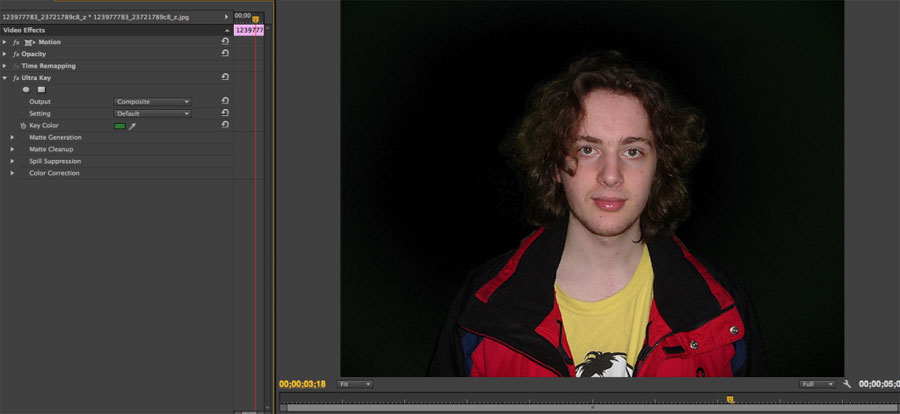ادوبی پریمیر (Adobe Premiere Pro)
به عنوان ویرایشگر فیلم یکی از مهارت های عالی که می تواند کمکتان کند این است که نحوه استفاده از گرین اسکرین را به خوبی یاد بگیرید. فیلمبرداری به کمک صفحه سبز یا همان گرین اسکرین به شما اجازه می دهد ویدئوی فرد یا هر چیز دیگری را بالای لایه دیگری از ویدئو قرار دهید. به عنوان مثال می توانید تصویری که گرفته اید را بر روی یک صحنه جذاب بگذارید. قبل از اینکه به سراغ ویرایش گرین اسکرین برویم باید ببینیم این صفحه سبز چیست و چرا باید از آن استفاده کنیم. تعریف کروماکی( هر چیز رنگی که بعدا از صحنه حذف می شود) به صورت زیر بیان شده است:
ترکیب کروماکی یا استفاده از تکنیک کروماکی یک افکت خاص یا تکنیک حذف پس از فرآیند فیلمبرداری برای ترکیب دو تصویر یا ویدئو با هم بر اساس سایه های رنگی است. این تکنیک معمولا در حوزه های کاری متعددی مورد استفاده قرار می گیرد تا بتواند پس زمینه را از تصویر یا ویدئوی گرفته شده حذف نماید. معمولا در برنامه های هواشناسی، تصاویر موشن یا صنایع بازی های ویدئویی از این تکنیک بیشتر استفاده می شود. اگر خوب فکر کنید متوجه می شوید که سال هاست با تکنیک کروماکی آشنا هستید. بیشتر فیلم های اکشن در ترکیب خود از این تکنیک استفاده می کنند.
فکر می کنید هاگوارتز که همان مدرسه جادوگری در داستان های هری پاتر است وجود دارد؟ کاش وجود داشت. بیشتر این صحنه های جذابی که در فیلم ها می بینید کاملا دیجیتالی هستند. یکی از کاربردهای رایج گرین اسکرین در طول برنامه های هواشناسی است.
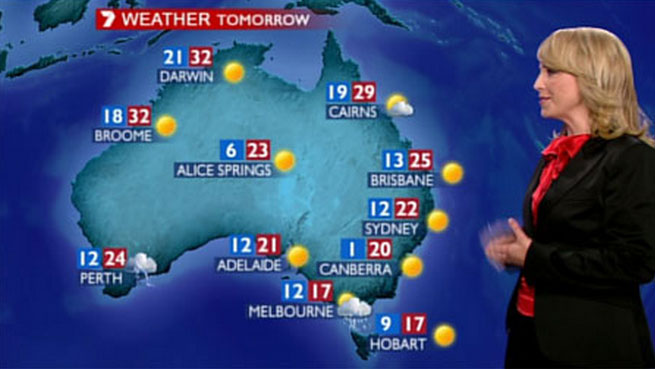
گرین اسکرین چگونه کار می کند؟ شما سوژه خود را جلوی پرده سبزی قرار می دهید. در فرآیند پس از تولید، می توانید از افکت های ویژه برای حذف قسمت سبز ویدئوتان استفاده کنید. نرم افزار ویرایش ویدئو همه داده های موجود در فریم و تعداد پیکسل هایی که در رنگ کروماکی هست را می خواند و می تواند این رنگ سبز را حذف کند.
شاید از خودتان بپرسید چرا باید از کروماکی استفاده کنیم؟ سوال خوبی است. رنگ نیمه سبزی که در پرده های سبز به کار می رود جزو رنگ های طبیعی نیست. به همین خاطر شما نباید نگران نمایش افراد جلوی این پرده ها باشید. رنگ سبز جزو رنگ هایی است که دوربین ها حساسیت زیادی به آن دارند. روشن کردن رنگ سبز نسبت به سایر رنگ ها هم ساده تر است. به همین خاطر برای ایجاد یک پرده سبز بدون سایه به نور کمتری نیاز خواهد بود.
تماشا کنید و یاد بگیرید: آموزش ویرایش صفحه سبز
در ویدئوی یوتیوب زیر می توانید نحوه ویرایش صفحه سبز را در ادوبی پریمیر (Adobe Premiere Pro) بیاموزید:
چگونه می توان گرین اسکرین را ویرایش کرد؟
نرم افزار ادوبی پریمیر یکی از ابزارهایی است که می تواند به ویرایش گرین اسکرین کمک کند. شما می توانید مجموعه ابزارهای مورد نیاز برای ویرایش را در تب Effects زیر Video Effects و Keying پیدا کنید. دو ابزار اصلی Color Key و Ultra Key در این بخش وجود دارد. هر دوی این ها به یک شیوه کار می کنند اما خیلی ها ترجیح می دهند از Ultra Key استفاده کنند.
مراحل استفاده از کلید Ultra در ادوبی پریمیر
برای استفاده از Ultra Key می توانید مراحل زیر را مدنظر داشته باشید:
- به سکانس خود پرده سبز را اضافه کنید
- افکت Ultra Key را به کلیپ خود اضافه نمایید.
- به تب effects control بروید.
- از ابزار eyedropper برای انتخاب رنگ سبزی که بر روی فریم ویدئویی تان دارید استفاده کنید. شاید مجبور شوید این فرآیند را چندین بار تکرار کنید تا بهترین گزینه را انتخاب نمایید.
- از گزینه تنظیمات استفاده کنید و شدت این افکت را تعیین نمایید.
- با اعداد زیر Matte Generation بازی کنید تا بهترین گزینه را بیابید. معمولا گرین اسکرین شما کامل و بی عیب و نقص نیست. به همین خاطر سایه ها و هایلایت ها تا زمانی که تنظیمات به درستی انجام نشده باشد ممکن است به درستی حذف نگردد.
- از گزینه Matte Cleanup استفاده کنید تا بتوانید بر روی لبه های سوژه تان کار کنید. گزینه Choke باعث جمع شدن لبه ها می شود اما گزینه Soften می تواند لبه ها را ریش ریش تر نشان دهد.
- برای تنظیم رنگ لبه های سوژه تان از Spill Suppression استفاده کنید. گاهی از اوقات زمانی که جلوی گرین اسکرین فیلمبرداری می کنید انعکاس رنگ سبز ممکن است باعث شود سوژه شما کمی رنگ سبز به خود بگیرد. Spill Suppression این مشکل را حل می کند.
گام دوم تا سوم: اضافه کردن افکت Ultra Key به کلیپ
گام چهارم: استفاده از eyedropper برای انتخاب رنگ سبز
گام پنجم: انتخاب تنظیمات
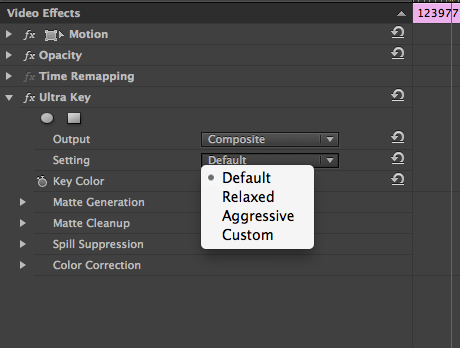
اگر نتوانستید همه رنگ سبزی که در بک گراند هست را حذف کنید سعی کنید از Key Color های متفاوتی استفاده نمایید. در ابتدا سعی کنید بخش تیره تر رنگ سبز را انتخاب کنید. اگر این روش کارساز نبود می توانید به سراغ بخش روشن تر بروید. استفاده از قابلیت کراپ نیز می تواند کمکتان کند. گاهی از اوقات اصلا نیازی نیست کل بک گراند را حذف کنید چون می توانید از قابلیت کراپ بهره ببرید. در چنین شرایطی تنها کاری که باید انجام دهید تمرکز بر روی فرآیند کروماکی بر روی ناحیه درست سوژه تان است. باقی فریم را می توانید کراپ کنید. فقط اطمینان حاصل کنید که سوژه یا بخشی از سوژه ای که به آن نیاز دارید را کراپ نمی کنید. اگر سوژه شما حرکت نمی کند این روش بهتر و راحت تر است.
اگر هیچ کدام از مواردی که گفتیم برایتان کارساز نبود می توانید دوباره فیلمبرداری کنید. فیلمبرداری به کمک گرین اسکرین کمی دشوار است. باید یک پس زمینه صاف بدون سایه داشته باشید. با اینحال اگر مجبور بودید می توانید دست به کار شوید. امیدواریم مطالبی که در این مقاله راجع به استفاده از ادوبی پریمیر و گرین اسکرین گفتیم به دردتان خورده باشد.
اگر سوالی داشتید می توانید با ما در تماس باشید.